- Anotácia PDF v systéme Windows 10 zlepší vašu prácu a štúdium.
- Pomocou týchto prémiových nástrojov môžete tieto súbory PDF jednoducho upravovať a anotovať.
- Podľa nasledujúcich pokynov sa dozviete, ako vytvárať a upravovať súbory PDF pomocou programu Drawboard.
- Softvér s anotáciami PDF, ktorý sme vybrali, má komplexné a ľahko použiteľné používateľské rozhranie.

Sprístupnite a zabezpečte všetky svoje dokumenty pomocou aplikácie Adobe Acrobat Reader. Tento nástroj na správu dokumentov vám tiež umožní elektronický podpis a vytváranie úradných formulárov, aby ste šetria čas v práci. Získajte ho pre svoj počítač a budete môcť:
- Otvárajte, tlačte a upravujte všetky svoje súbory PDF a ďalšie typy súborov
- Ľahšie vypĺňajte formuláre PDF
- Udržujte svoje základné dokumenty šifrované
Získajte všetky aplikácie za špeciálnu cenu!
Svetový softvér na správu dokumentov č. 1 je teraz za skvelú cenu, takže sa poponáhľajte!
Hľadáte spôsoby, ako vytvoriť a anotovať súbory PDF v prehliadači
Windows 10? Máte pomerne veľa možností, konkrétne vyhradené programy, ktoré môžete použiť práve na to.Väčšina z nich je dodávaná s bezplatným skúšobným obdobím alebo ako freeware verzia s niekoľkými funkciami. Možno budete chcieť vyskúšať všetky z nich a zistiť, ktorý z nich vyhovuje vašim potrebám.
Bez ohľadu na program, ktorý si vyberiete, sú to všetko vynikajúce nástroje pre inžinierov, stavebných robotníkov, architektov, študentov, učiteľov, cestovateľov a pre kohokoľvek, kto potrebuje označiť dokument PDF.
Niektorí používatelia tiež hľadali nasledujúce položky:
- výkres pdf zlučovacie dokumenty
- skriňa pdf prenosná
Poďme sa teda pozrieť na naše odporúčania a na to, čo každý z nich ponúka.
Ako môžem vytvárať, komentovať a spravovať súbory PDF?
1. Na poznámky k súborom PDF použite Adobe Acrobat
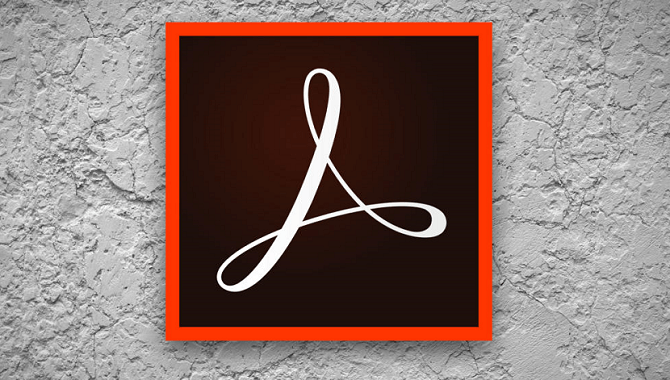
- Začnite tým sťahovanie aplikácie Adobe Acrobat.
- Nainštalujte ho.
- Otvorte súbor PDF v aplikácii Acrobat.
- Potom vyberte ikonu Komentovať nástroj.
- Vyberte si Pridajte anotácie PDF do vášho súboru. Zvýraznite text, preškrtnutý obsah, pridajte textové polia alebo rýchle poznámky - to sú všetko praktické možnosti, z ktorých si môžete vybrať, aby ste dosiahli najlepšie výsledky.
- Po vykonaní požadovaných zmien nezabudnite súbor uložiť.
Na úteku Adobe Acrobat udržuje pracovný tok naprieč rôznymi platformami. Používajte ho na počítači, v práci alebo na mobile, aby vaše dlhé dochádzanie nebolo stratou času.
Vytváranie, anotovanie a správa súborov PDF bude vďaka všetkým zahrnutým pokročilým nástrojom a tomuto užívateľsky príjemnému rozhraniu ako prechádzka v parku.
Môžete to dokonca využiť Zdieľať s ostatnými možnosť poslať súbor vašim spolupracovníkom. Upozorňujeme však, že podporované sú iba vybrané anotácie.

Adobe Acrobat Reader
Vytváranie poznámok alebo vytváranie súborov PDF nebolo nikdy jednoduchšie. Stiahnite si Adobe Acrobat a presvedčte sa sami.
2. Na úpravu dokumentov vyskúšajte Icecream PDF Editor

- Stiahnite si Icecream PDF Editor.
- Nainštalujte program.
- Dvojité kliknutie aby som to otvoril.
- Po otvorení nového súboru je zvyšok tohto textu samozrejmý.
- Robte s danými nástrojmi to, čo chcete.
Icecream PDF Editor je pozoruhodná softvérová alternatíva k aplikácii Adobe Reader na správu PDF Dokumenty. Je intuitívny, ľahký a ponúka všetko, čo potrebujete na úpravu súborov.
Tento nástroj má 4 hlavné režimy úprav PDF: Upraviť, Anotovať, Spravovať stránky a Vyplniť formuláre, aby ste uľahčili potrebnú akciu. Všetci nevyhnutne nepotrebujú podrobného sprievodcu.
Softvér je úplne zrejmý, takže nám verte, keď hovoríme, že nepotrebujete nijaké externé vedenie. Ďalej môžete tiež upravovať objekty, chrániť súbory heslom a dokonca pridávať vlastné pečiatky.
⇒Stiahnite si Icecream PDF editor
3. Pomocou aplikácie Drawboard PDF môžete vytvárať a anotovať súbory PDF

- Po prvé, stiahnite si aplikáciu Drawboard PDF.
- Vytvorením nového PDF prejdite na Drawboard a kliknutím na ikonu + podpísať.
- Kliknite Vytvorte nový dokument PDF Ďalšie.
- Môžete ľahko anotovať pomocou rozsiahlej škály dostupných nástrojov. Pokojne ukážte, vyrovnajte, jasné anotácie nielen.
- Uložte súbor.
Pokiaľ ide o túto aplikáciu pre Windows 10, môžeme vám len pripomenúť, že je veľmi rýchla a má veľmi pekne vyleštené používateľské rozhranie.
Drawboard sa navyše vyznačuje intuitívnym oddelením dotykového pera a dotyku, hladkým a prirodzeným perom a množstvom ďalších nástrojov.
Vďaka zahrnutému nástroju na tvorbu dokumentov môžete zlúčiť, znova objednať a usporiadať dokumenty PDF.
Pokiaľ ide o funkciu Kalibrované anotácie, umožňuje vám kalibrovať dokumenty, aby ste ich mohli zväčšiť a pridať lineárne a plošné merania.
⇒ Stiahnite si aplikáciu Drawboard PDF
Čo si myslíte o troch nástrojoch, o ktorých sme vám hovorili? Ako nájdete vytváranie a anotáciu súborov PDF pri ich používaní?
Dajte nám vedieť, ako to celé dopadlo. Dajte nám spätnú väzbu v sekcii komentárov nižšie.
často kladené otázky
Vytvorenie súboru PDF je veľmi jednoduché. Musíte len otvoriť Adobe Acrobat a pokračovať v krokoch podrobne uvedených v tomto článku špecializovaný sprievodca správou súborov PDF.
Ak chcete anotovať súbor PDF, softvérové nástroje ako Adobe Acrobat sú perfektné. Viac sa o tom dozviete z tohto podrobný článok venovaný aplikácii Adobe Acrobat DC.
Ak chcete anotovať súbor PDF na Disku Google, musíte si pozrieť naše podrobný sprievodca Diskom Google obsahujú všetky potrebné informácie.
![OPRAVA: Pri čítaní tohto dokumentu sa vyskytol problém [chyba Adobe]](/f/891d173e8ef31471507e1b5007f460e3.jpg?width=300&height=460)

![8 najlepších softvérov na vytváranie brožúr ako profesionál [Sprievodca 2021]](/f/26a6152f7edf3ac9882b6f1b25a62ef5.jpg?width=300&height=460)